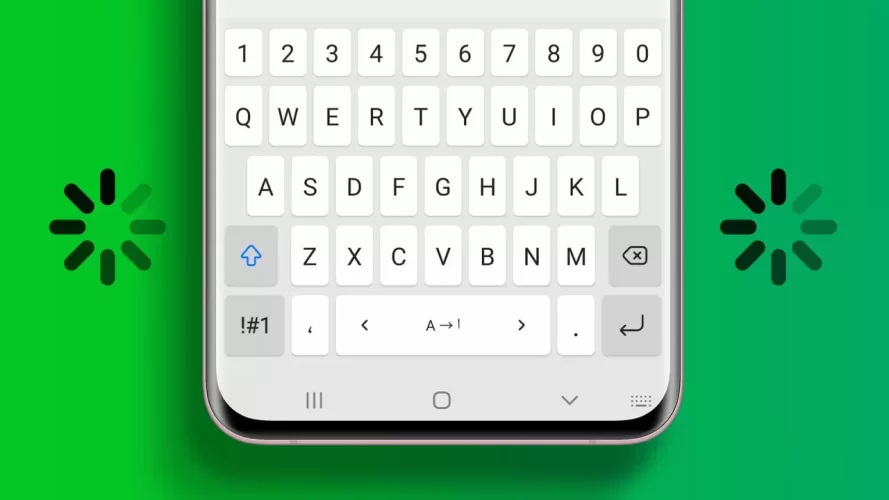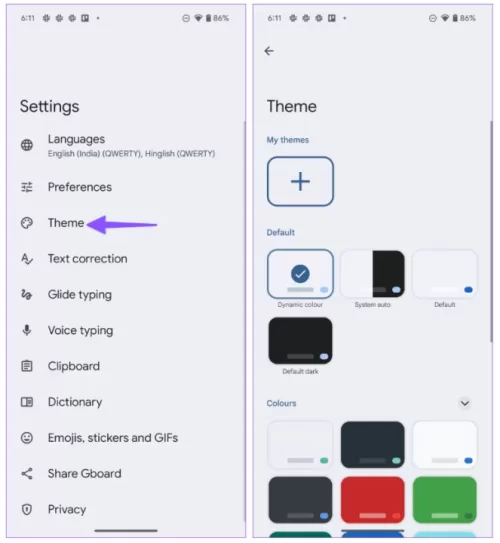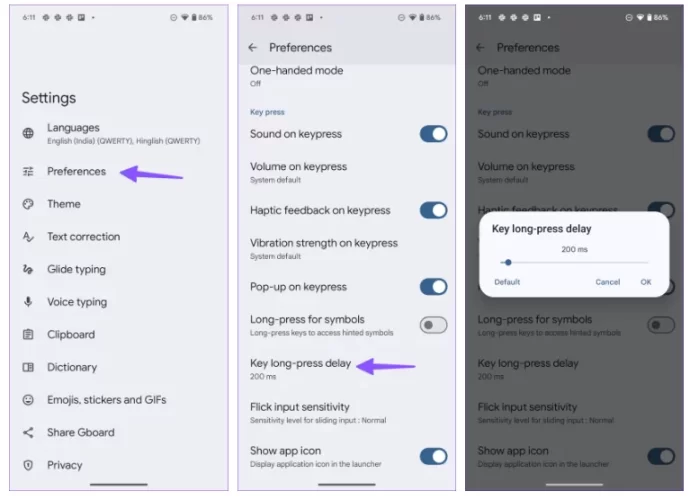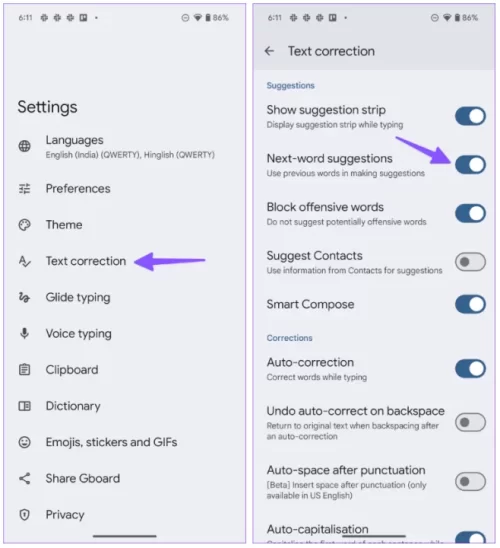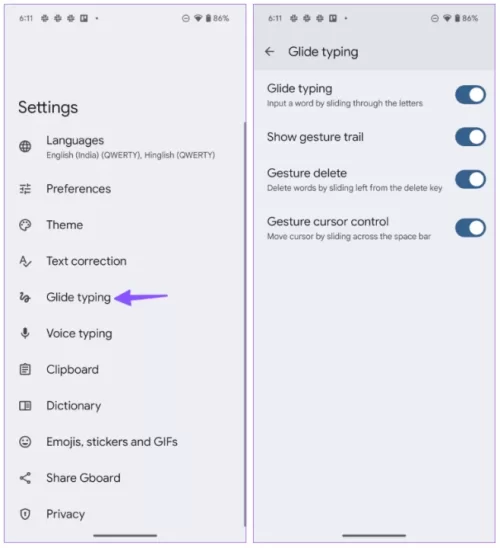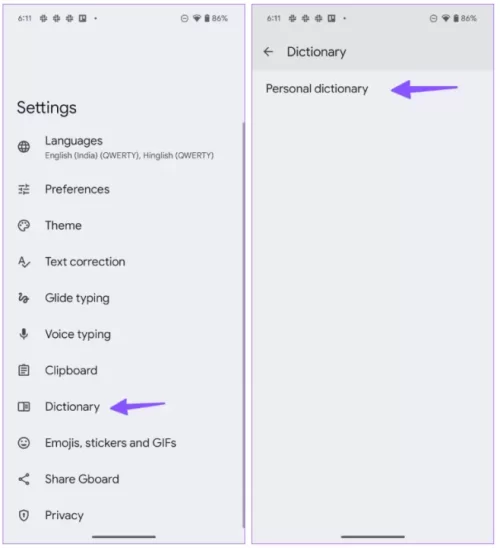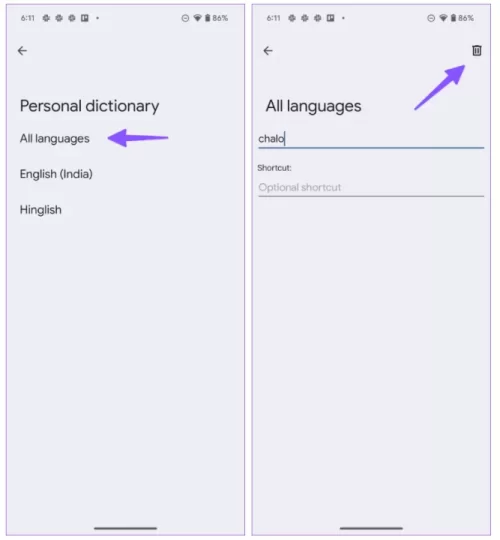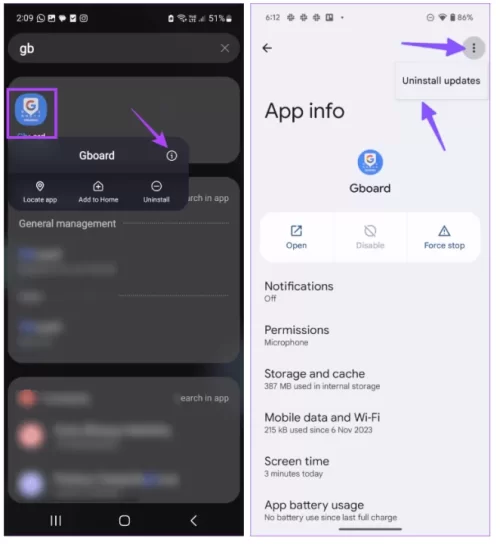Temel Düzeltmeler:
- Telefonunuzun soğumasını bekleyin: Uzun bir oyun sezonundan veya kapsamlı video kaydından sonra, Android telefonunuzun yan taraflarına dokunduğunuzda sıcaklık hissedebilirsiniz. Telefonunuzun soğumasını bekleyin ve gecikmesiz bir şekilde kelimeleri yazmaya başlayın.
- Arka plandaki diğer uygulamaları kapatın: Bazı hatalı uygulamalar yüksek miktarda CPU ve RAM tüketebilir ve telefonunuzda Gboard'da gecikmeye ve yazma gecikmesine neden olabilir. Arka plandaki gereksiz uygulamaları kapatıp tekrar denemelisiniz.
- Klavye önbelleğini temizleyin: Android klavye, yazma deneyiminizi iyileştirmek için arka planda yazma alışkanlıklarınızı toplar. Zamanla, bu tür veriler Android'de klavye yazmada gecikmeye neden olabilir. Bu nedenle, Gboard uygulamasının önbelleğini temizleyin ve tekrar kullanmayı deneyin.
- Android'i Güncelleyin: Sistem uygulamalarında veya Google uygulaması, Ayarlar ve daha fazlası gibi öğelerde yazma gecikmeleri fark ediyor musunuz? Bunun başlıca nedeni eski veya hatalı bir Android sürümü olabilir. Android sisteminizi en son sürüme güncellemelisiniz.
1. Düzeltme : Özel Temalardan Kaçının
Özel temalarla oynamak keyifli olsa da, işletim sistemi genelinde beklendiği gibi çalışmaları için kaynaklara ihtiyaç duyarlar. Sorunsuz bir deneyim için özel temaları kaldırıp varsayılan temaya geri dönmelisiniz. İşte nasıl yapılacağı.Adım 1: Gboard ayarlarını açın > Tema'ya gidin > sistemin varsayılan temasını seçin.
2. Düzeltme : Tuşa Uzun Basma Gecikme Süresini Azaltın
Tuşlara uzun basma gecikmesi, kullanıcıların semboller menüsünde gizlenmiş özel karakterleri gözden kaçırmasını sağlar. Süre ne kadar uzunsa, Android'de özel karakterleri yazmak o kadar uzun sürer. Gboard ayarlarına gidip tuşlara uzun basma gecikme süresini kısaltabilirsiniz. İşte nasıl yapılacağı.Adım 1: Gboard ayarlarını açın > Tercihler'e gidin.
Adım 2: Tuşa uzun basma gecikmesi seçeneğini seçin. Süreyi azaltmak için kaydırıcıyı kullanın ve Tamam'a basın.
3. Düzeltme : Sonraki Kelime Önerisini Devre Dışı Bırakın
Sonraki kelime önerilerini etkinleştirdiğinizde, klavye sürekli olarak yazdığınız bir sonraki kelimeyi anlamaya çalışır ve en üstte öneri olarak gösterir. Bu özellik yazma hızınızı artırsa da performansta hafif bir düşüşe neden olabilir. Daha akıcı bir yazma deneyimi için bu özelliği nasıl devre dışı bırakabileceğinizi aşağıda bulabilirsiniz.Adım 1: Gboard ayarlarını başlatın > Metin düzeltmeye gidin > Sonraki kelime önerileri geçişini devre dışı bırakın.
4. Düzeltme : Kaydırmalı Yazmayı Etkinleştirin
Klavyede kaydırarak yazma özelliğini etkinleştirirseniz, önemli bir gecikme yaşamadan kelimeleri hızlıca yazabilirsiniz. Bu özellik, uzun cümleler yazarken gecikmeyi önlemeye de yardımcı olabilir. İşte nasıl etkinleştireceğiniz.Adım 1: Gboard ayarlarına gidin > Kaydırarak yazma'ya dokunun > Kaydırarak yazma geçişini etkinleştirin.
5. Düzeltme : Öğrenilen Kelimeleri Silin
Gboard kişisel sözlüğünüz bozuksa, yazarken klavyenin yavaş tepki verdiğini fark edebilirsiniz. Öğrenilen kelimeleri aşağıdaki adımları izleyerek silmelisiniz.Adım 1: Gboard ayarlarını açın > Sözlük'e gidin > Kişisel sözlük'ü seçin.
2. Adım : Tüm diller'e dokunun > silmek istediğiniz kelimeyi seçin.
3. Adım: Üst taraftaki sil butonuna dokunun . Bu adımları diğer tüm ilgili kelimeler için tekrarlayın.
6. Düzeltme : Klavye Güncellemelerini Kaldırın
Android klavyenize gelen son hatalı güncelleme, yazma deneyiminizi bozabilir. Bunu düzeltmek için en son güncellemeleri kaldırıp önceki kararlı sürüme geri dönün. İşte nasıl yapacağınız.Adım 1: Gboard uygulama simgesine uzun basın ve uygulama bilgileri menüsünü açın.
Adım 2: Üstteki üç nokta menüsüne dokunun > Güncellemeleri kaldır'ı seçin.
Uygulama güncellemelerinin kaldırılmasının tamamlanmasını bekleyin. Ardından, sorunun çözülüp çözülmediğini görmek için Android telefonunuzdaki klavyeyi kullanmayı deneyin.